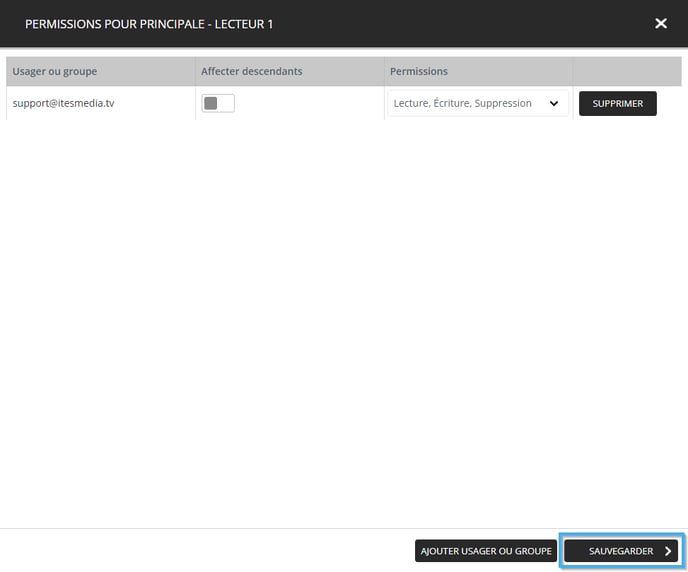Comment partager une source de données à un autre groupe d'utilisateurs.
| disponible avec: |
| Lecteur Windows: Premium Lecteur web: Starter, Pro, Premium Lecteur LG webOS Signage : Starter, Pro, Premium Lecteur Samsung SMART Signage Platform (SSSP / Tizen) : Starter, Pro, Premium Lecteur BrightSign: Starter, Pro, Premium Lecteur Android: Starter, Pro, Premium Lecteur Linux: Starter, Pro, Premium Lecteur macOS: Starter, Pro, Premium |
01. Accédez à la fenêtre de gestion de sources de données.
Cliquez sur l'onglet "Paramètres", ensuite sur "Gestion des sources de données".

02. Sélectionnez-la source de données à partager.
Sélectionnez votre source de données, puis cliquez sur "Partager".

03. Sélectionnez le groupe ou les usagers à qui partager la source de données
Cliquez sur "Ajouter un usager".

Ensuite, sélectionnez un groupe ou un utilisateur précis puis cliquez sur "Sélectionnez"

04. Comment faire la gestion des permissions.
Une fois que l'usager ou le compte groupe a été ajouté, il sera visible dans la liste d'entier qui ont accès à interagir avec la liste de diffusion. Voici les configurations que vous pouvez modifier pour manipuler le niveau d'accès aux entités sélectionnées.
- Affecter descendants : Cette configuration donnera le même niveau d'accès à tous les usagers en dessous du compte groupe sélectionné si elle est activée. Celle-ci n'a aucun effet sur les usagers, donc, vous pouvez la laisser désactiver en tout temps si l'entier sélectionné est un usager.
- Permissions : Il y a 3 niveaux de permission qui peuvent être attribués à un usager ou un compte groupe.
- Lecture : Permet à l'entité sélectionnée de visionner le contenu de la liste de diffusion.
- Lecture, Écriture: Permet à l'entité sélectionnée de visionner et modifier le contenu de la liste de diffusion.
- Lecture, Écriture, Suppression : Cette configuration donne le contrôle total du contenu de la liste de diffusion.
- Supprimer : Retire les accès attribués à une entité de la liste.
Cliquez sur le bouton sauvegarder dans le coin inférieur droit de la fenêtre.